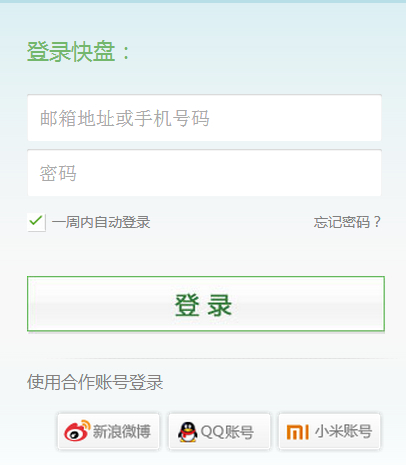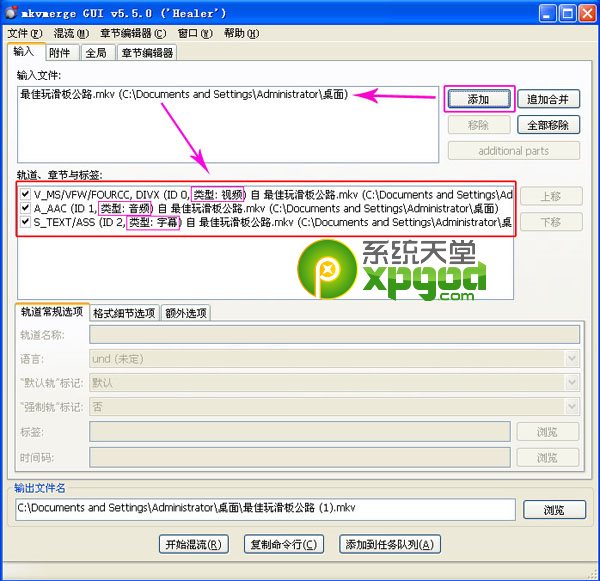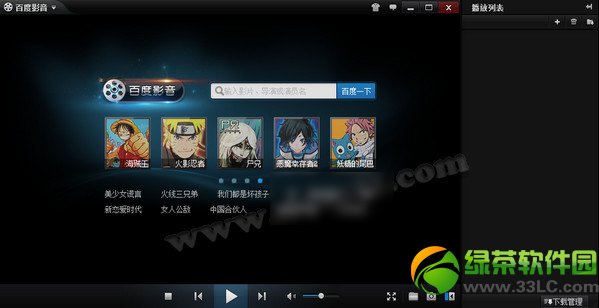萬盛學電腦網 >> 媒體工具 >> 一鍵GHOST硬盤版2015新版本系統備份還原教程
一鍵GHOST硬盤版2015新版本系統備份還原教程
下載 -> 解壓 -> 雙擊"一鍵GHOST硬盤版.exe"

3、一路“下一步”,直到最後點擊“完成”。>
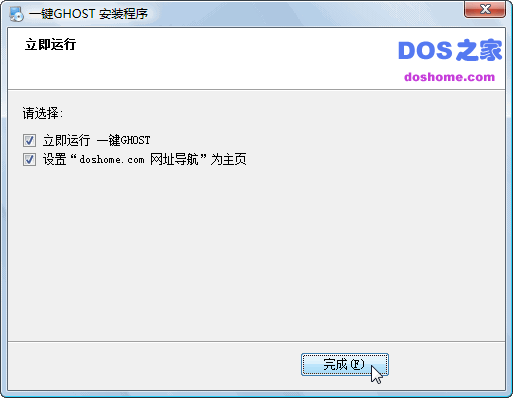
一鍵GHOST硬盤版:http://www.cr173.com/soft/1980.html
二、運行:(一)、運行“個人文件轉移工具”:
在首次“備份”之前,強烈建議使用“個人文件轉移工具”把“我的文檔”、“桌面”等個人文件夾從C盤轉移到D盤,本工具一次使用,永久有效,再也不用擔心重裝或恢復系統後文件丟失了。另外,通過轉移還可以為系統減肥,永不反彈,而且可以節省備份系統的時間和減少映像的體積。

使用方法:關閉正在運行的其它窗口,運行本軟件,點擊【轉移】按鈕就會立即、自動、一鍵轉移。

(二)、運行“一鍵GHOST”:
方法一:WINDOWS下運行
安裝後“立即運行”
或“開始->程序->一鍵GHOST->一鍵GHOST”(WINXP)
或“開始->所有程序->一鍵GHOST->一鍵GHOST”(WIN7)
或“開始->一鍵GHOST”(WIN8)
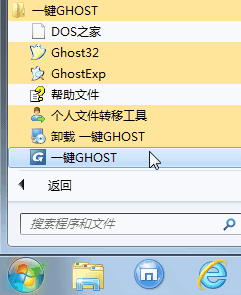
根據不同情況(C盤映像是否存在)會自動定位到不同的選項:
情況1、不存在GHO,則自動定位到"備份"選項上
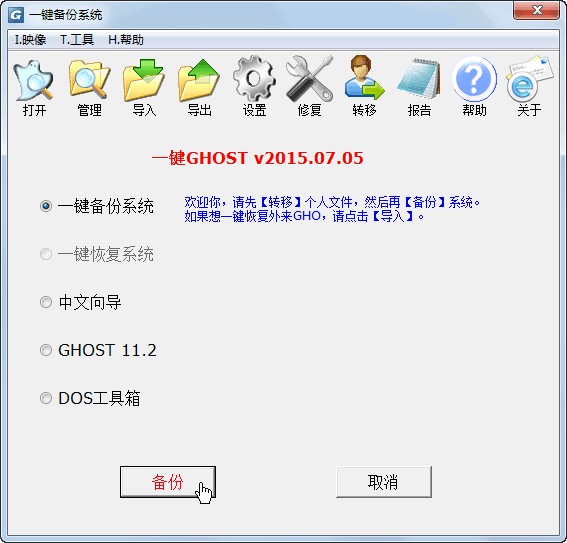
情況2、存在GHO,則自動定位到"恢復"選項上
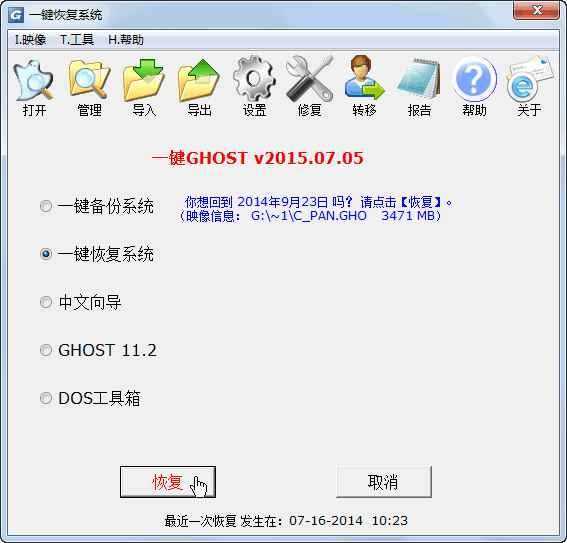
方法二:開機菜單運行
1、Windows啟動菜單(按方向鍵↓選擇):
(左圖:Win2000/XP/2003,右圖:Vista/Win7/2008,下圖:Windows8/8.1)
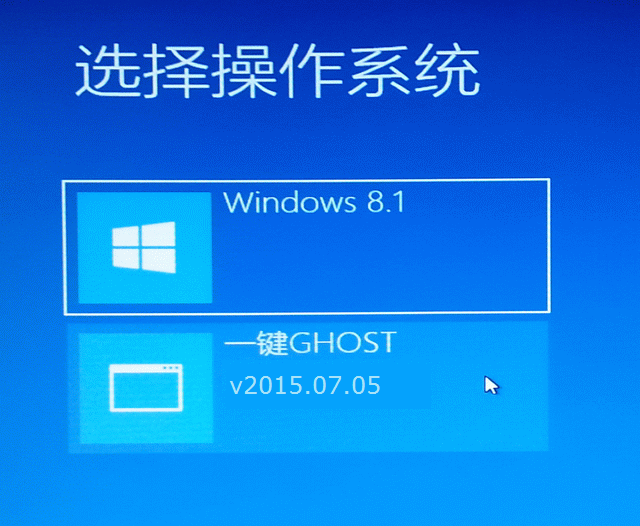
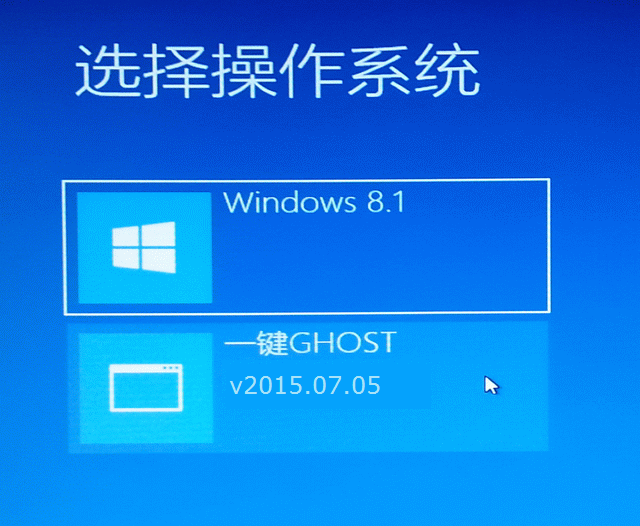
2、GRUB4DOS菜單:

3、MS-DOS一級菜單:
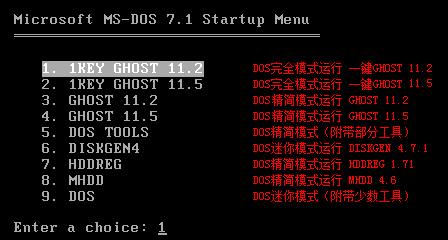
4、MS-DOS二級菜單:
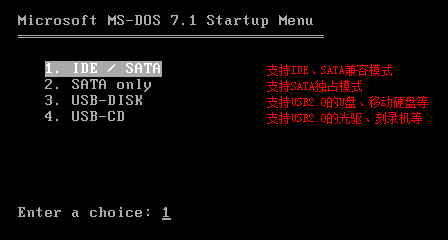
根據不同情況(C盤映像是否存在)會從主窗口自動進入不同的警告窗口:
情況1、不存在GHO,則出現"備份"窗口
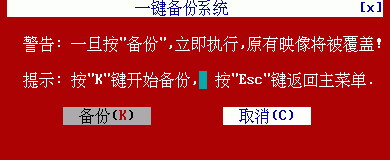
情況2、存在GHO,則出現"恢復"窗口:

方法三:開機按 K 鍵運行
默認是不支持的,需要點擊“設置->開機->熱鍵模式”

“熱鍵模式”的默認值是“K鍵”、“5秒”,即每次開機都會出現“Press K to start...”的提示,只要在5秒之內按下“K”鍵即可進入。
2014.07.18版以後,已經增加支持自定義熱鍵為K、F9、F11鍵,秒數可改成5、4、3、2、1、10、20、30秒,如下圖。
啟動過程中將自動跳過3個額外菜單,直達一鍵備份或一鍵恢復警告對話框(10秒後自動執行)
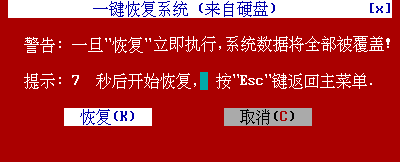
出現GHOST窗口,進度條一點一點的移動,成功在向你招手^_^
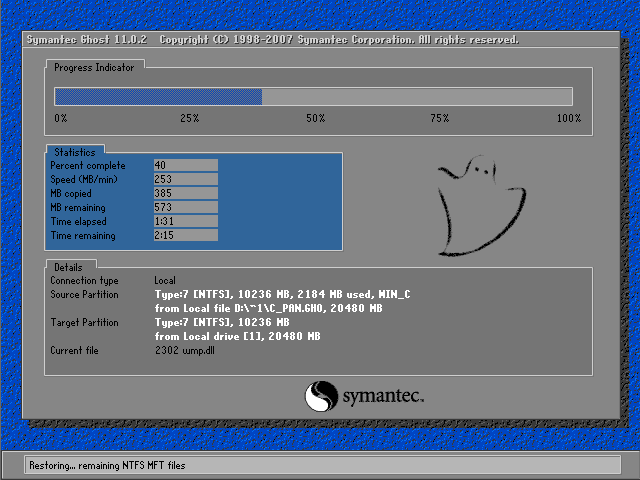
方法四:如果以上三種方法都無法運行,請用同一版本的 光盤版 或 優盤版。
三、設置選項:(注意:多數情況下,不需要操作以下內容,菜鳥止步)
開始->程序->一鍵GHOST->一鍵GHOST->設置

* 設置全局方案
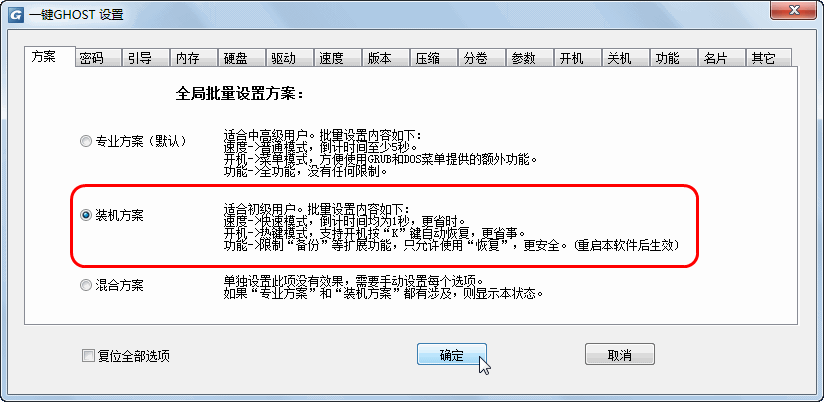
* 設置登錄密碼

* 設置引導模式
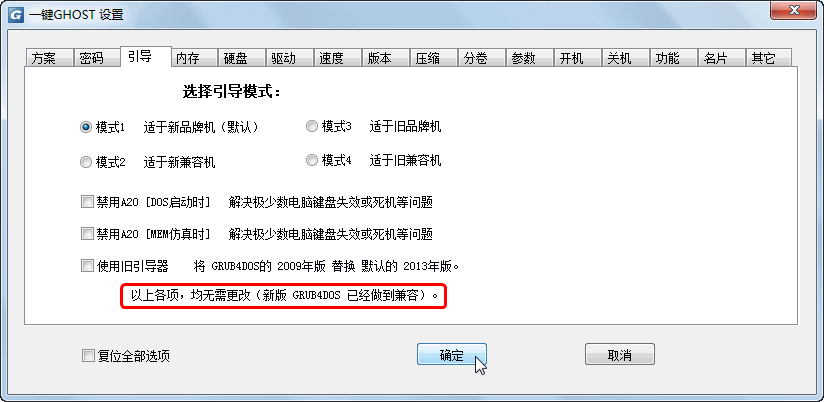
* 設置內存模式
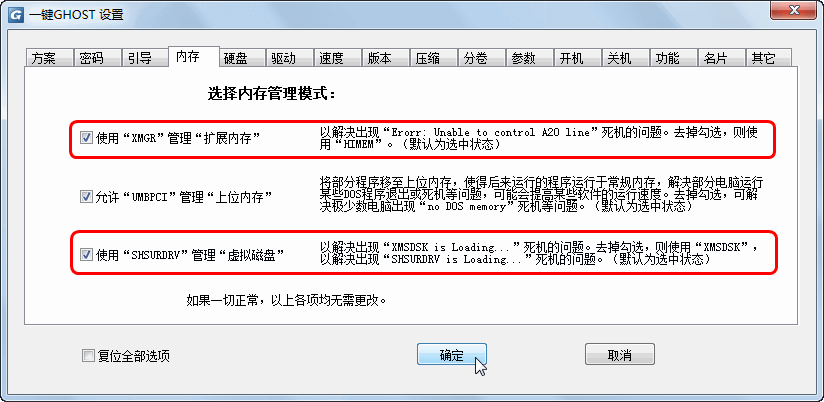
* 設置硬盤模式
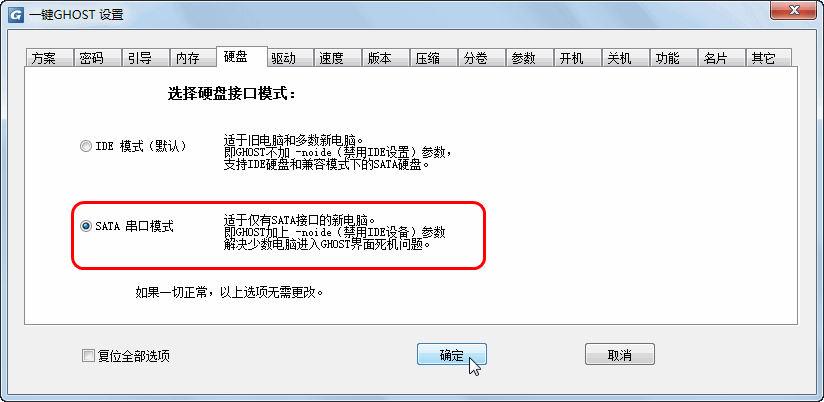
* 設置光盤/U盤模式

* 設置速度模式

* 設置GHOST版本
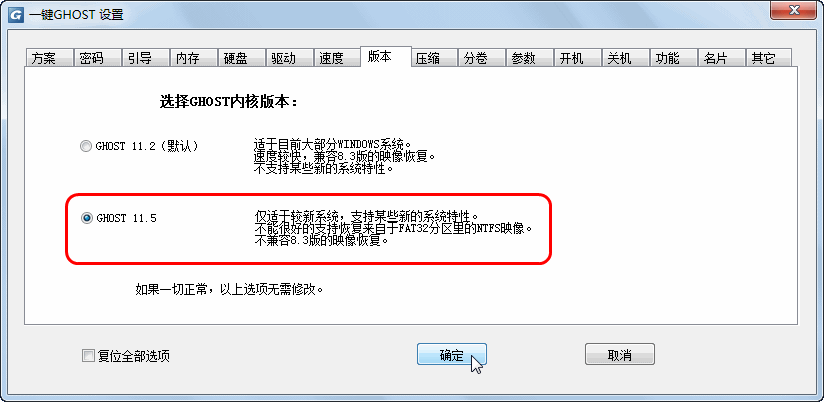
* 設置壓縮模式 (詳見“光盤版:高級刻錄方法”)
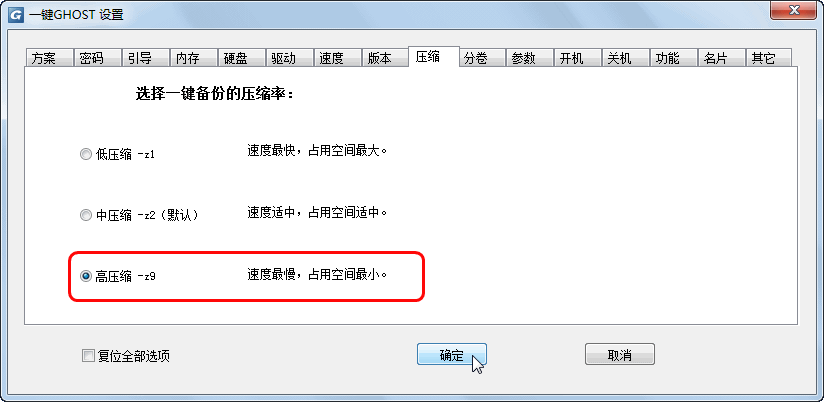
* 設置分卷大小 (詳見“光盤版:高級刻錄方法”)
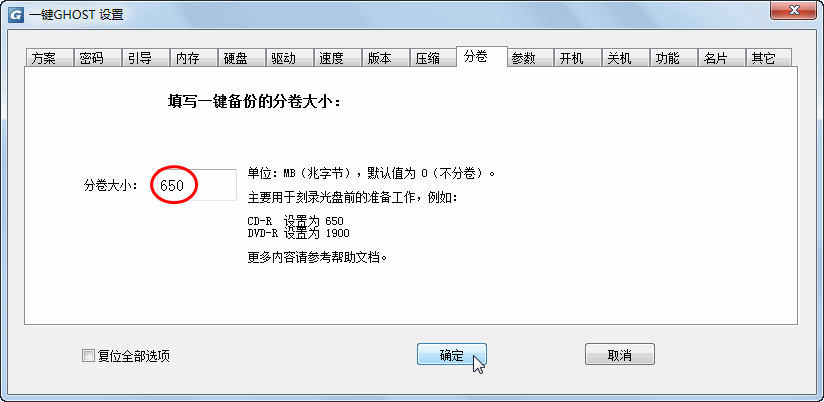
* 設置GHOST參數

* 設置開機模式
(詳見上面的“運行:方法三”)

* 設置關機模式
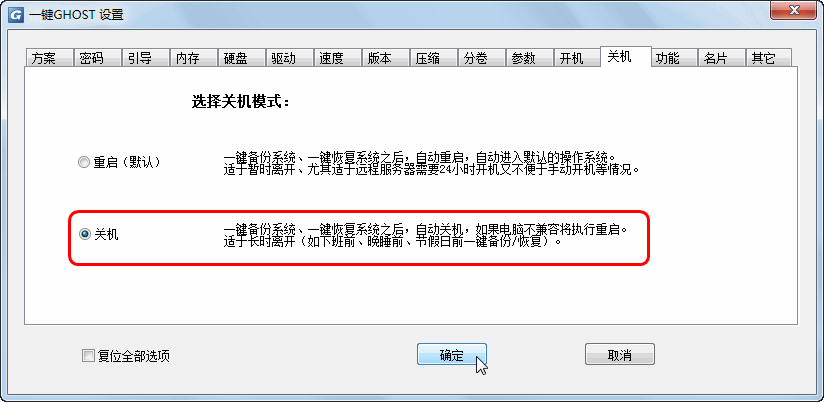
* 設置功能模式
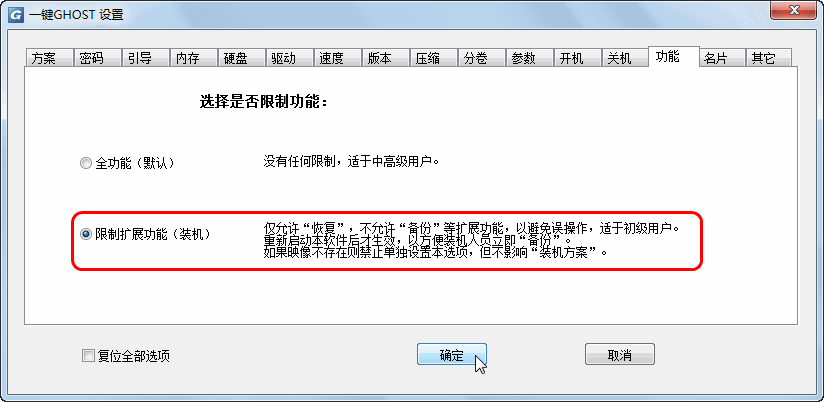
* 設置專家名片

* 設置其它

四、其它功能:
(一)映像 -> 打開、保護、管理
- 上一頁:echo回聲電腦版怎麼下載音樂
- 下一頁:閃兔系統重裝大師怎麼用